Los propietarios de Apple Watch generalmente necesitan emparejar su dispositivo con un iPhone durante el proceso de configuración. Sin embargo, con iOS 14 y watchOS 7, ahora hay una forma de evitar este requisito con una nueva función llamada Configuración familiar.
A través de la configuración familiar, un miembro de la familia puede configurar Apple Watch para un niño u otro miembro de la familia que no tenga un iPhone. No hay límite para la cantidad de miembros de la familia que puede agregar aquí. Para los niños en edad escolar, también puede habilitar una opción llamada Horario escolar y establecer límites sobre cuánto tiempo y cuándo un niño puede usar el reloj.
Cualquier Apple Watch configurado mediante este proceso puede realizar y recibir llamadas, enviar y recibir mensajes y usar varias funciones del reloj, incluidas Salud, Actividad, Tienda de aplicaciones, SOS de emergencia, Detección de caídas y Alerta de ruido.
Aunque el iPhone no es imprescindible para todos los implicados, existen ciertas condiciones que todos deben cumplir. Necesitará un iPhone 6s o posterior con iOS 14 o posterior para el proceso de configuración inicial. Todo el mundo necesitará un Apple Watch Series 4 o posterior con conexión móvil o un Apple Watch SE con teléfono móvil y watchOS 7 o posterior.
No se requiere un plan móvil para configurar un reloj para un miembro de la familia, pero se requiere para ciertas funciones. Todos necesitarán una ID de Apple con Family Sharing habilitado.
Resumen
Actualice a iOS 14 y watchOS 7
Primero, deberá actualizar su iPhone a iOS 14 o superior si aún no lo ha hecho. Ve a en tu teléfono Ajustes > General > Actualización de software. Su teléfono le indicará que su software está actualizado o le pedirá que descargue e instale la última actualización.
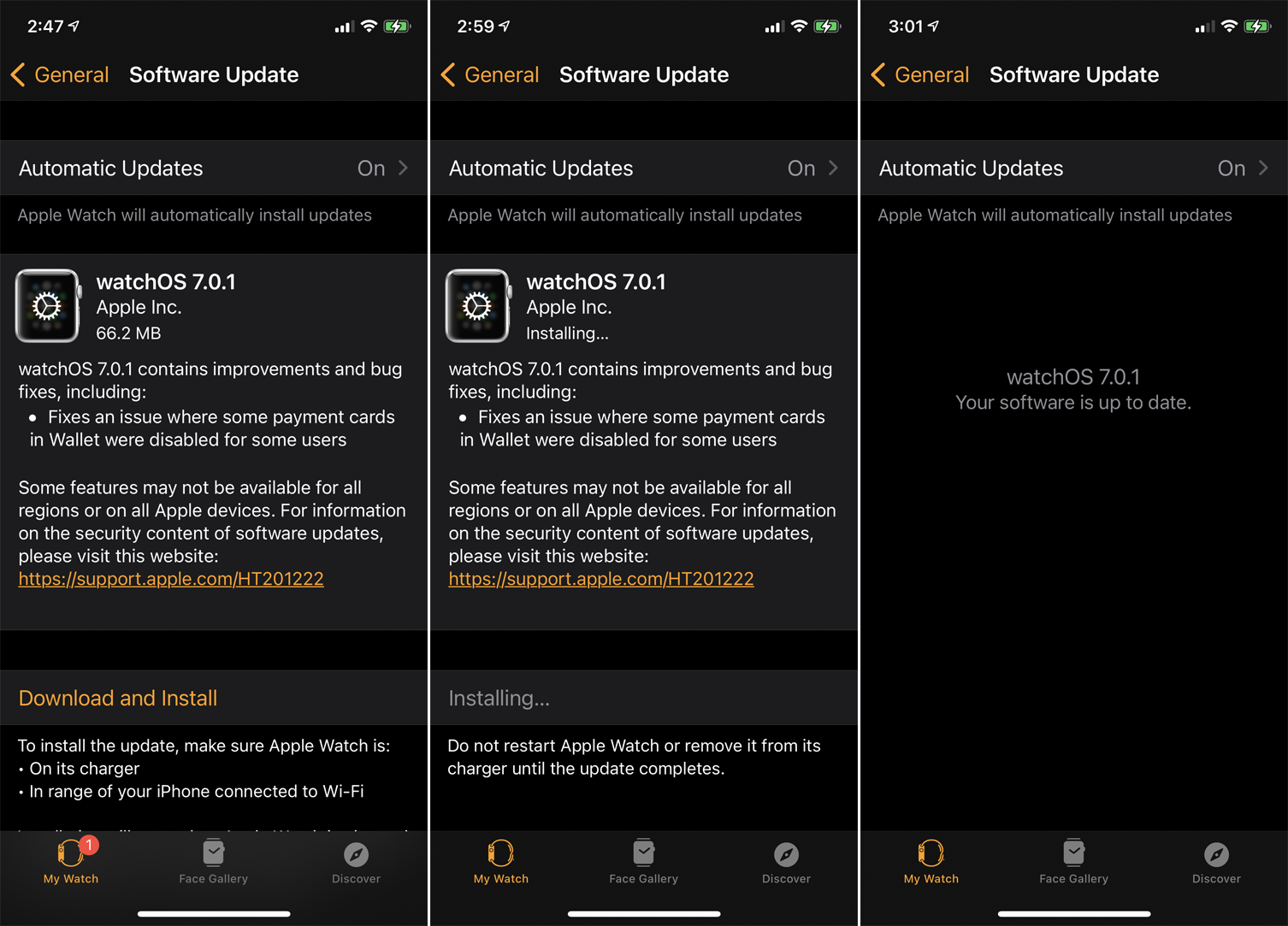
A continuación, deberá actualizar su Apple Watch a watchOS 7 o superior. Abra la aplicación Watch en su iPhone y vaya a Generales> Actualizaciones de software. Su iPhone le indicará que tiene la última actualización para su reloj o le pedirá que la descargue e instale.
Vincular iPhone con Apple Watch
Encienda el reloj que desea configurar y colóquelo cerca del iPhone. Espera hasta que veas Usa tu iPhone para configurar estos relojes Apple en su iPhone, luego toque Continuar. Si este mensaje no aparece, abra la aplicación Watch en su teléfono y toque Todos los relojes en la parte superior y luego haga clic en el enlace Agregar reloj. Hacer clic Configuración de miembros de la familia. En la siguiente pantalla, toque Continuar.
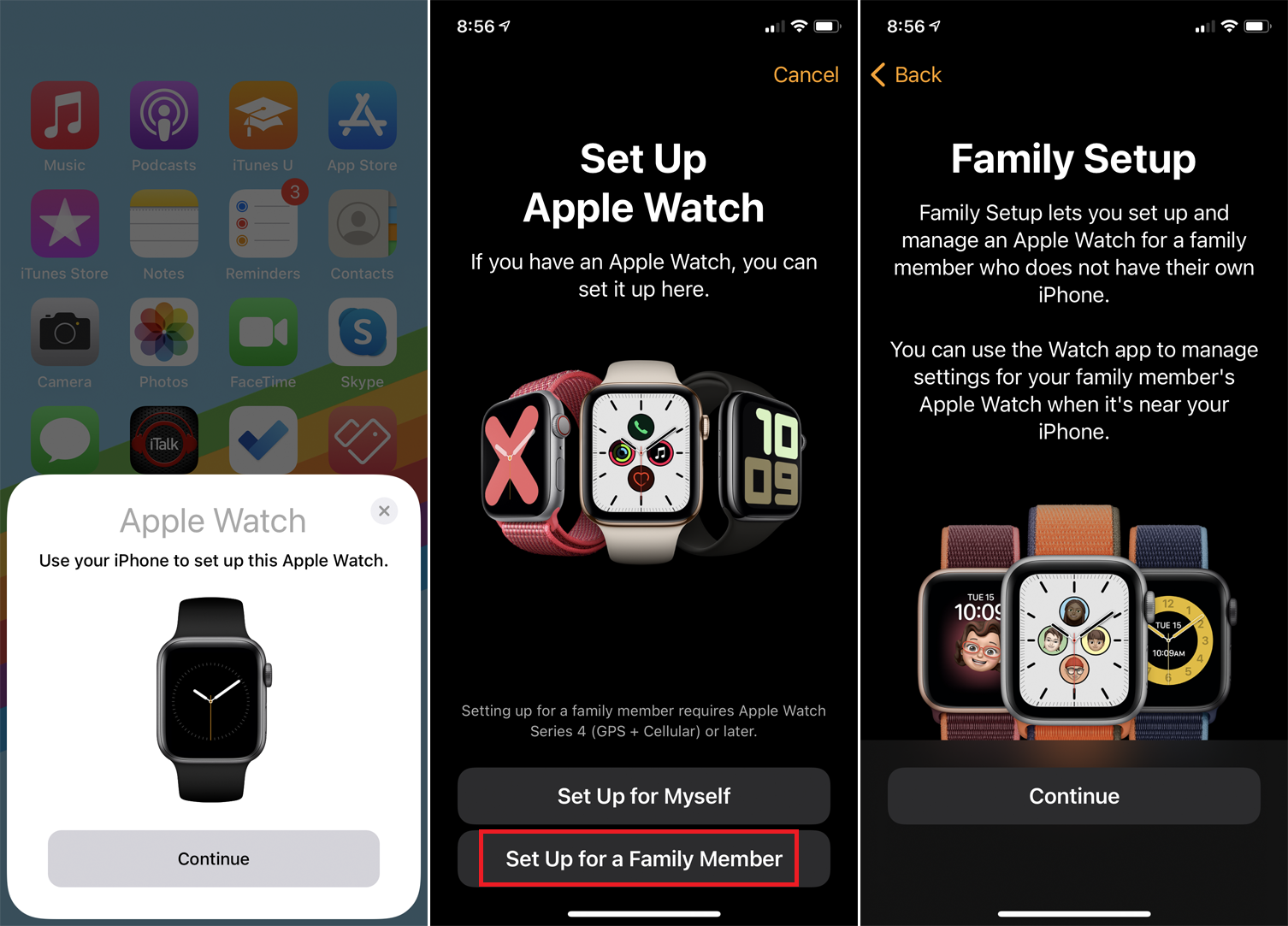
Lea la pantalla Datos y privacidad. Haga clic en Más información para obtener más información sobre los datos y la privacidad de Apple. Si no le importa continuar, toque Continuar para leer la pantalla «Cómo funciona la configuración familiar», luego toque Continuar.
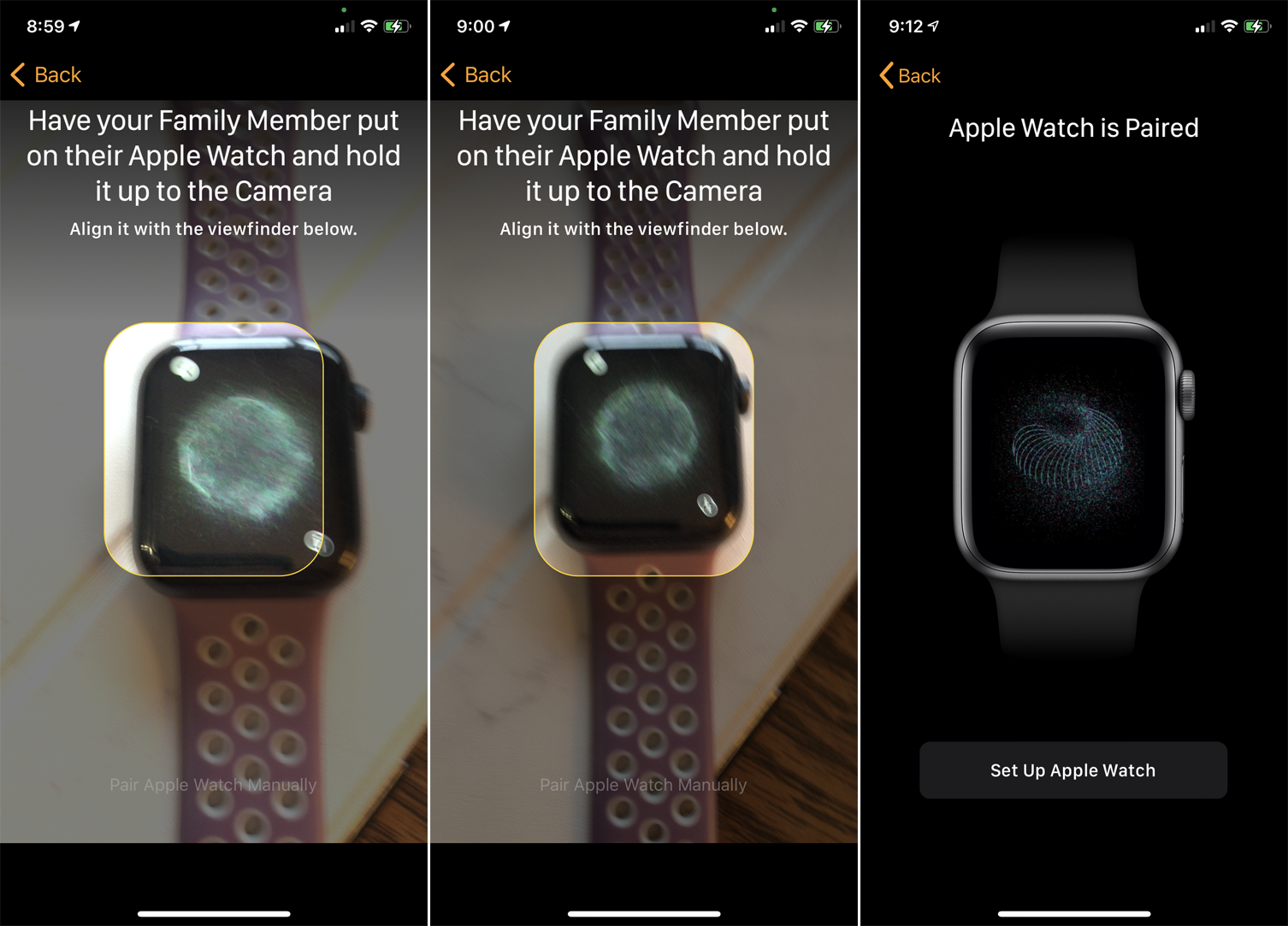
En el Apple Watch, seleccione las opciones de idioma y región y, si es necesario, haga clic en el botón Iniciar emparejamiento. Mueva el teléfono sobre el reloj hasta que la cámara capture el círculo giratorio. A continuación, debería recibir un mensaje de que los Apple Watch están emparejados. Haga clic en el botón Configurar Apple Watch.
Configurar Apple Watch
Luego elige la orientación de la corona digital y si el reloj estará en la muñeca izquierda o derecha. Haga clic en Continuar para aceptar los términos.
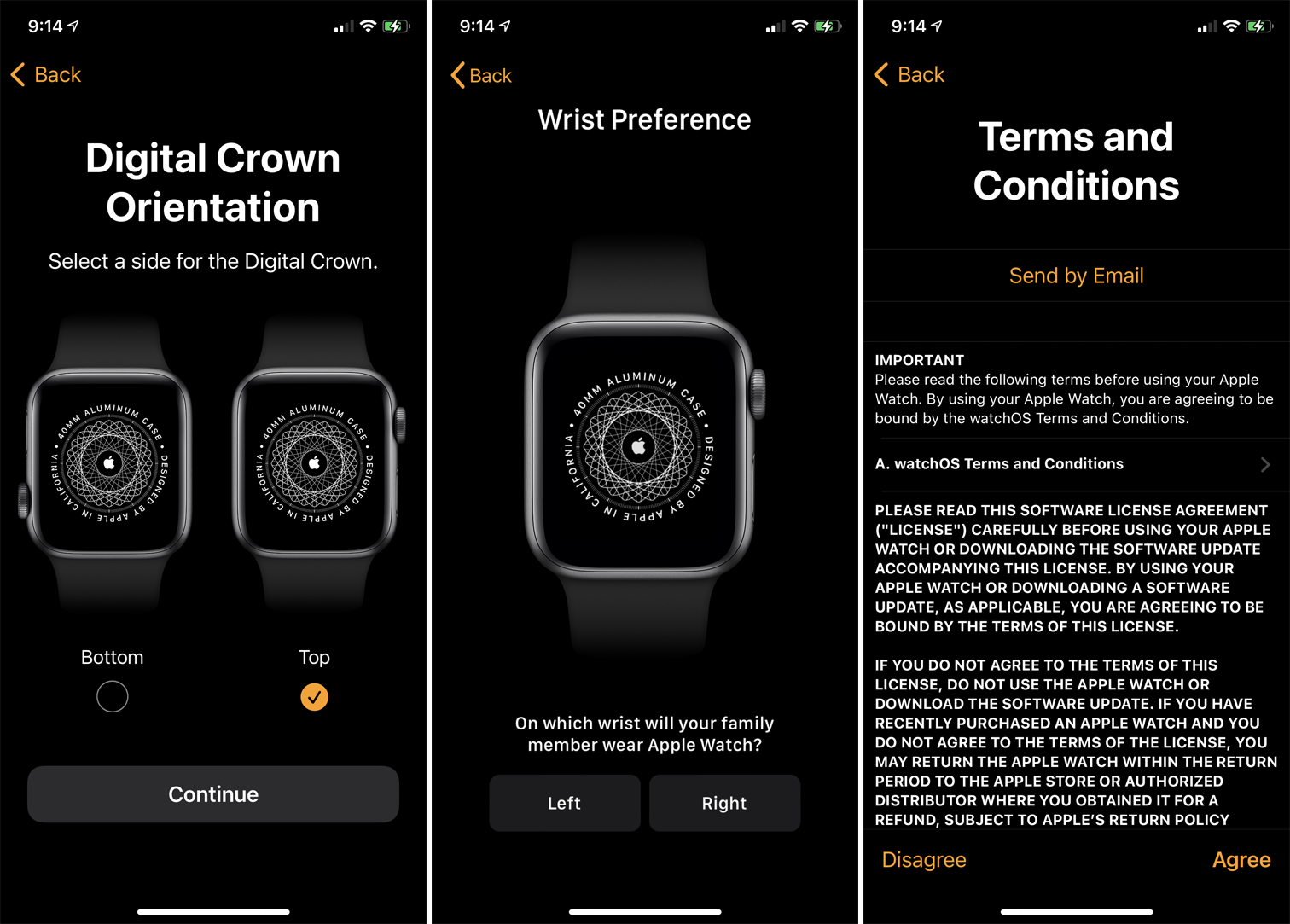
Mueva el control deslizante para seleccionar el tamaño del texto y decida si desea activar el interruptor de texto en negrita. Haga clic en Continuar, luego haga clic en Crear código de acceso e ingrese el código de acceso en el reloj.
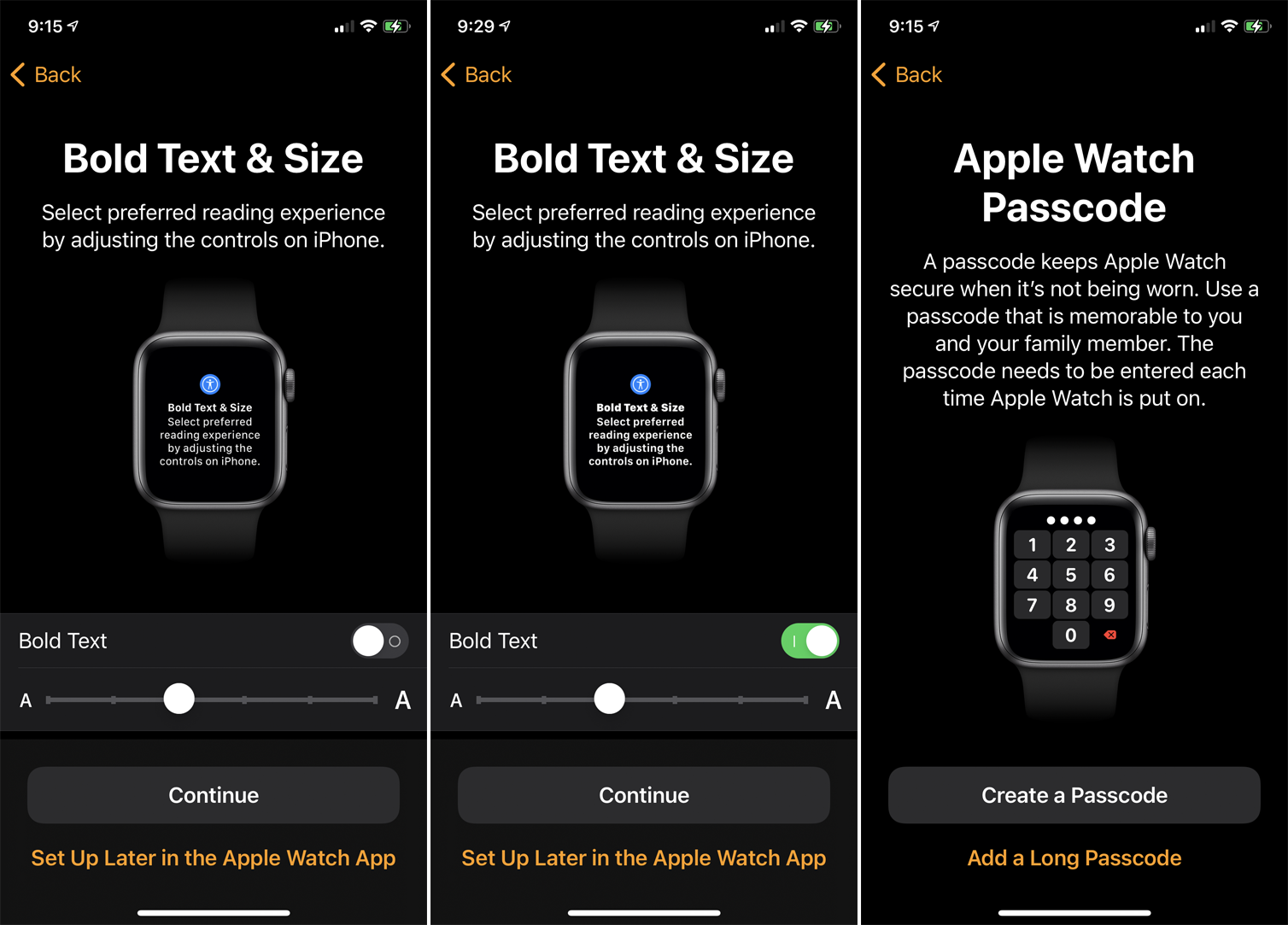
Luego, debe seleccionar el miembro de la familia para quien está configurando este reloj. También puede decidir agregar un nuevo miembro de la familia aquí. En la siguiente pantalla, pídale al miembro de la familia que inicie sesión con su contraseña de ID de Apple y luego toque Siguiente.
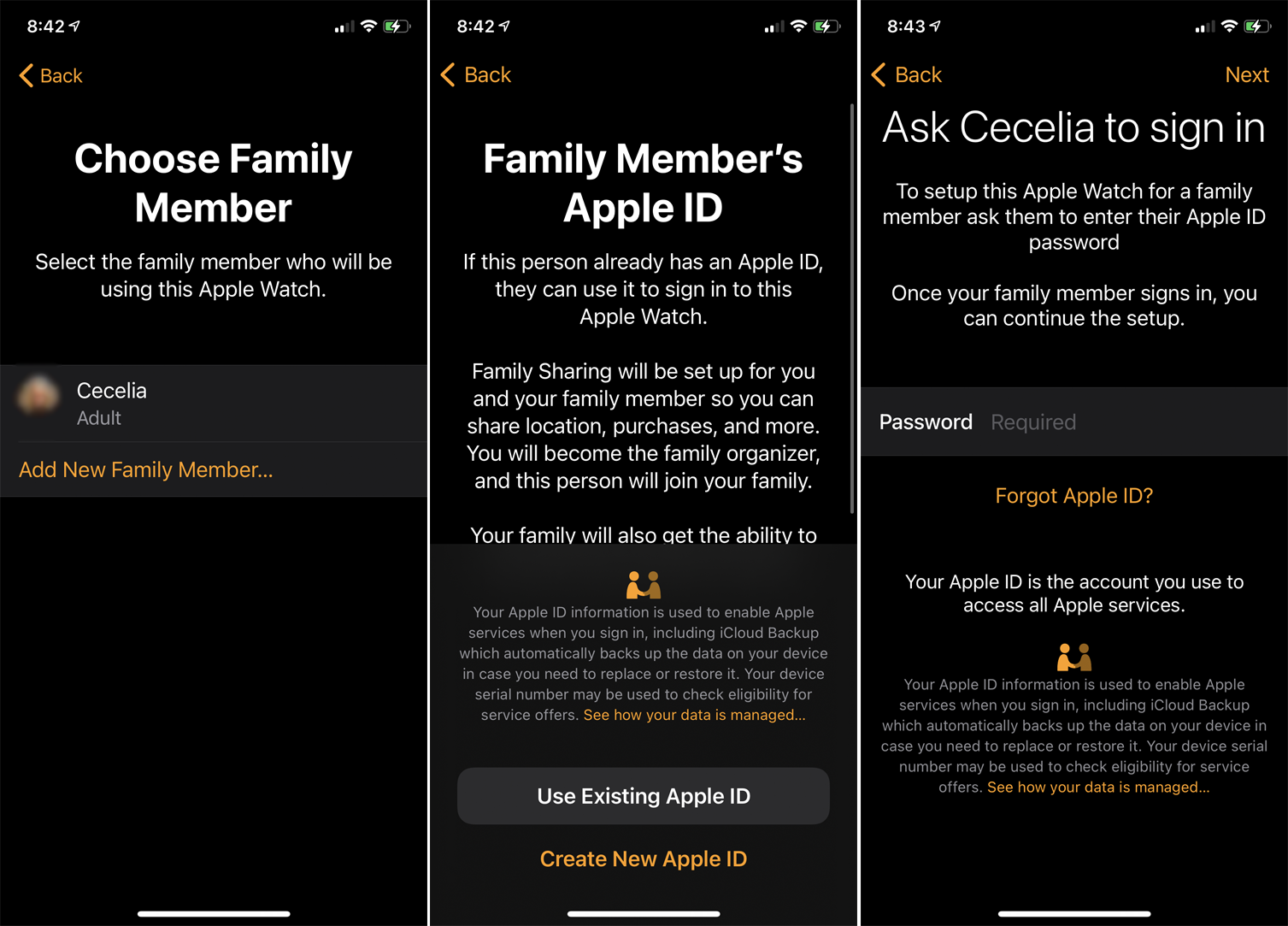
Si un miembro de la familia ya usa un dispositivo Apple, como un iPad, se envía un código de verificación temporal a ese dispositivo. Introduce este código para continuar. Si la persona ha configurado iCloud, aparecerá otra pantalla con el nombre Continuar con la configuración en Apple Watch Copia de seguridad y encriptación de direcciones. Haga clic en el enlace Más información para obtener más información sobre la recuperación de datos personales en iCloud.
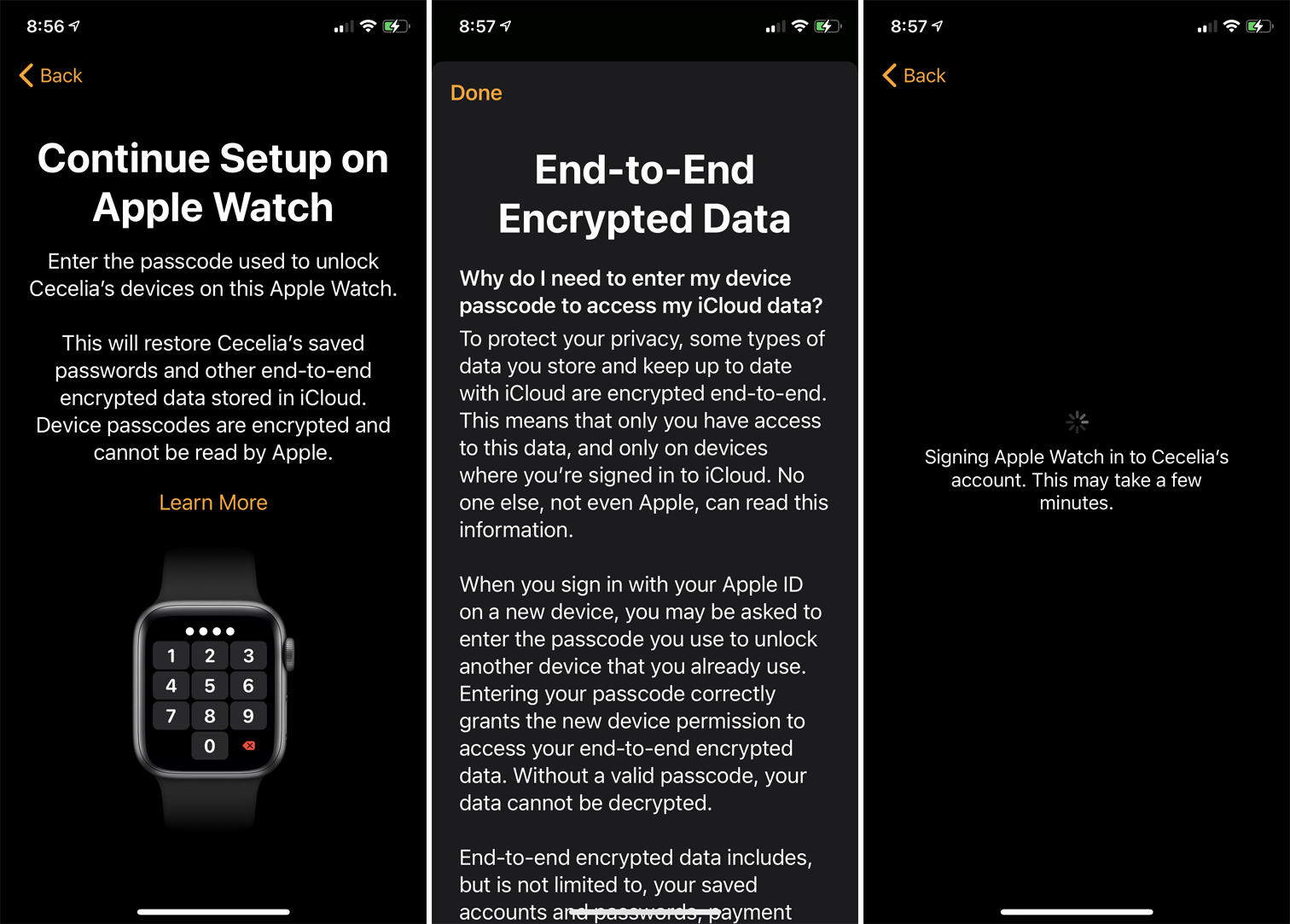
Continúe configurando su reloj ingresando el código de acceso que la persona usa para su dispositivo Apple. Esta acción iniciará sesión en su cuenta de Apple y restaurará todas las contraseñas almacenadas y otros datos cifrados almacenados en iCloud.
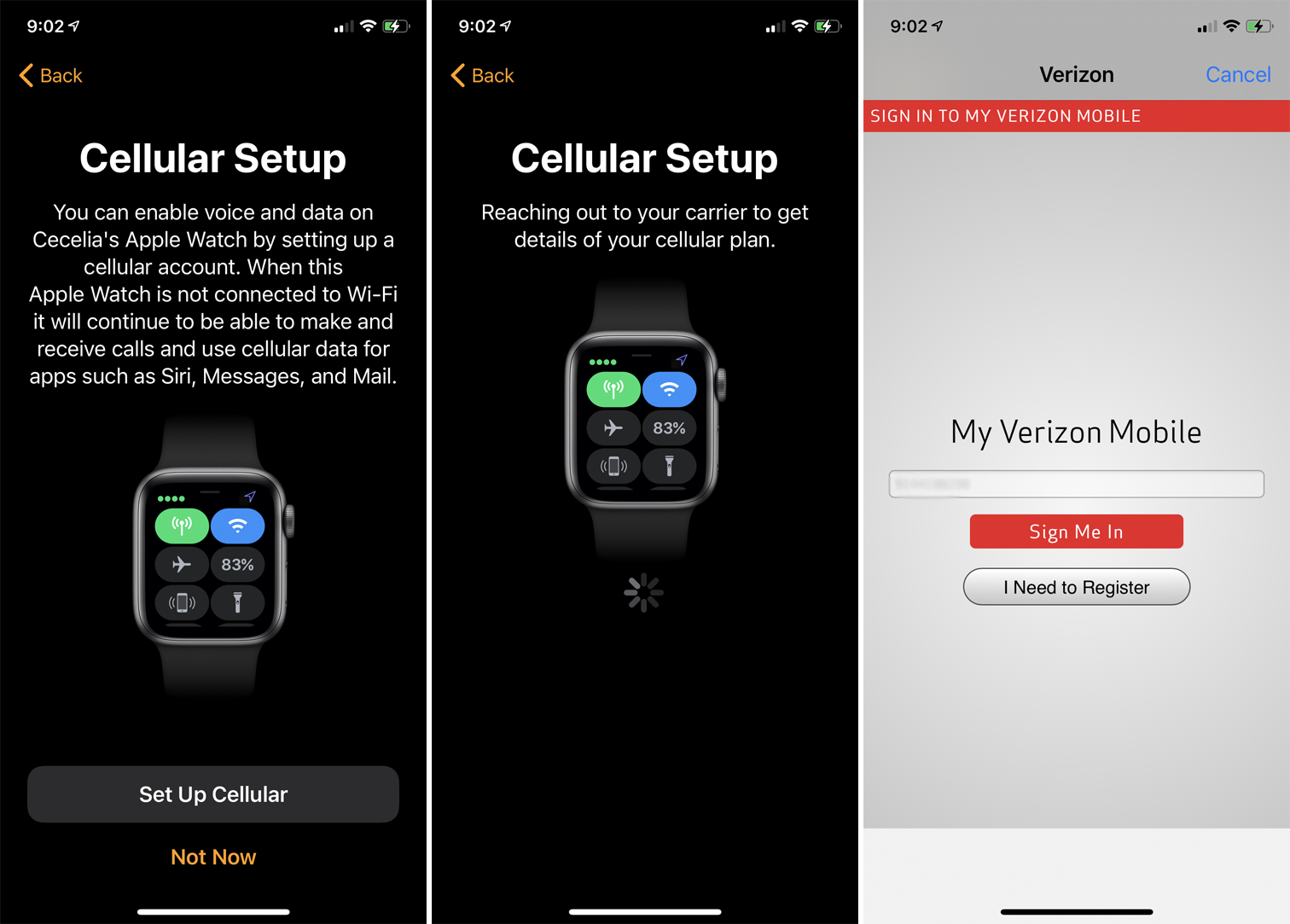
La pantalla de configuración de la red móvil explica que si el reloj no está conectado a una red Wi-Fi, el usuario aún puede hacer y recibir llamadas y usar datos móviles para aplicaciones como Siri, Messaging y Mail. Para omitir la configuración de la red móvil, toque No ahora. De lo contrario, toque Configurar una red móvil. Inicie sesión en la cuenta móvil de la persona con su operador.
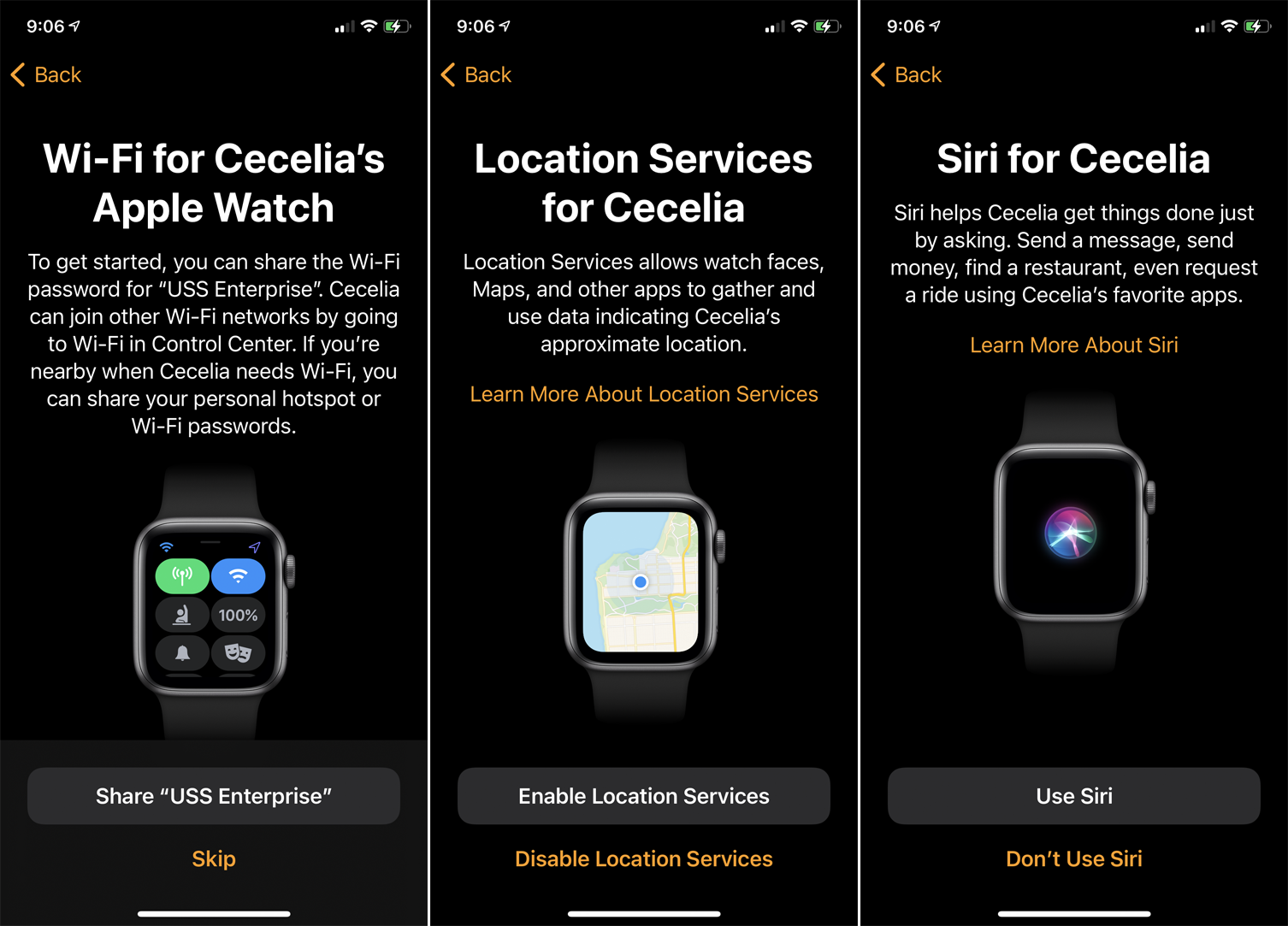
Luego haga clic en el botón Compartir y comparta la contraseña de Wi-Fi para su red local con el reloj. Luego puede habilitar o deshabilitar los servicios de ubicación y elegir usar Siri.
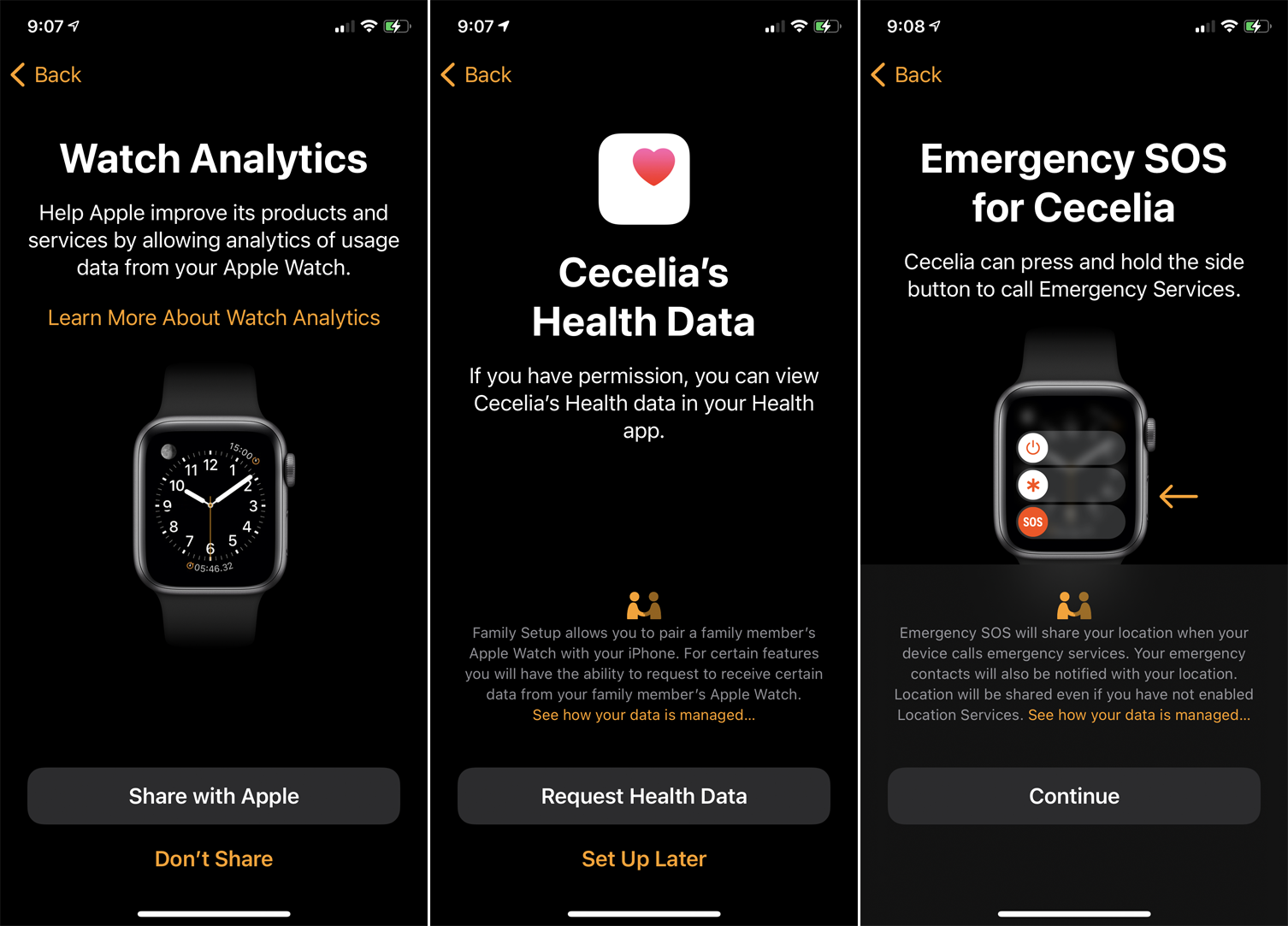
También puede optar por compartir análisis con Apple y habilitar o deshabilitar Noticias en iCloud. En la siguiente pantalla, haga clic en el botón Solicitar información de salud para que el miembro de la familia pueda ver su información de salud en el reloj. Haga clic en Continuar en la pantalla Emergencia SOS.
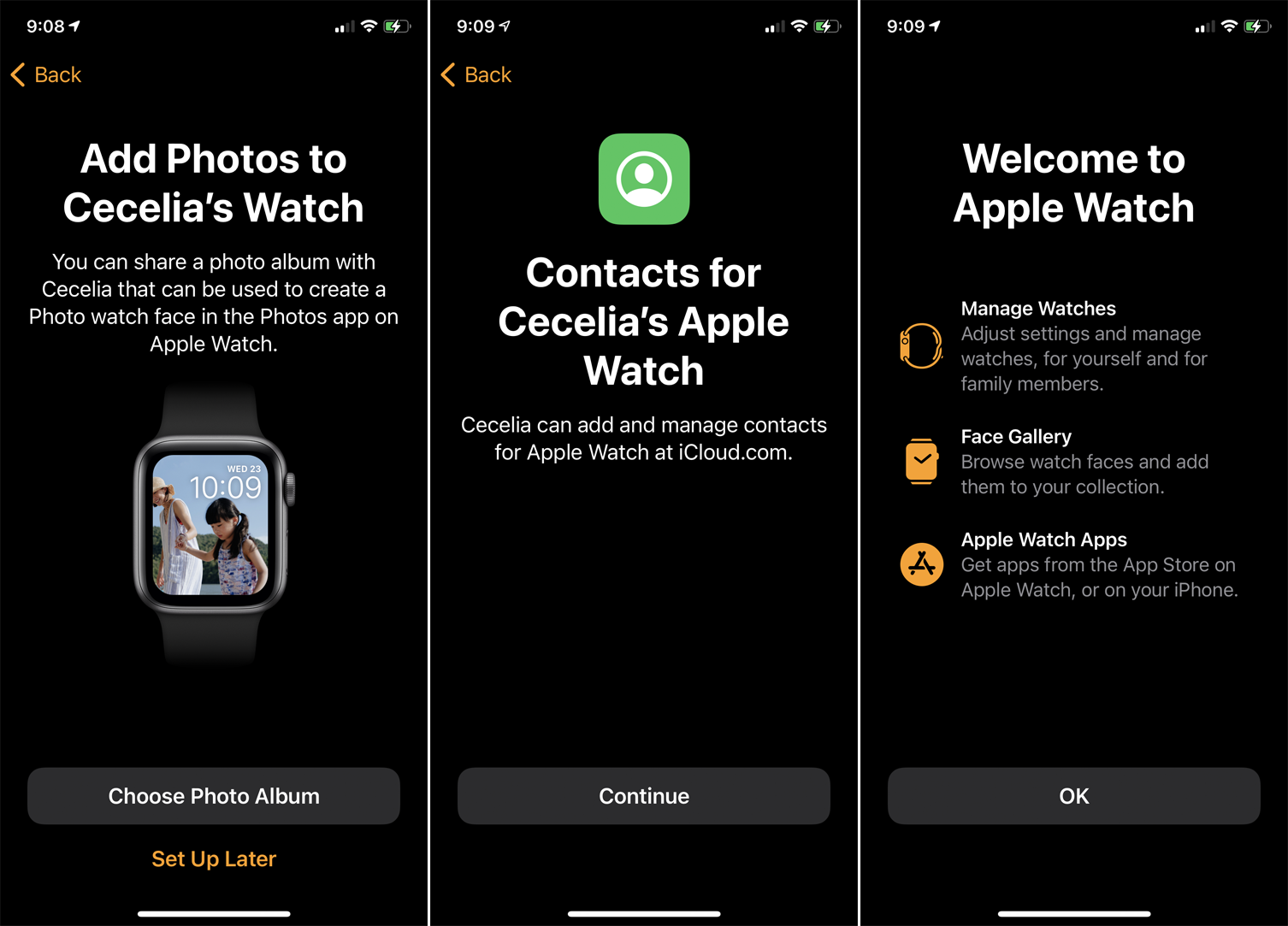
Haga clic en Seleccionar álbum de fotos para configurar el álbum de fotos que se usará como dial. Haga clic en Continuar para permitir que la persona agregue y administre contactos a través de iCloud. Finalmente, haga clic en Aceptar en la pantalla Bienvenido a Apple Watch. El reloj ahora está listo y accesible para un miembro de la familia.
Recomendado por nuestros editores
Personaliza tu reloj
Una vez configurado, puede personalizar, controlar y administrar el reloj a través de la aplicación Watch en su iPhone. Para hacer esto, abra la aplicación Watch. La pantalla Todos los relojes puede aparecer automáticamente. De lo contrario, toque Todos los relojes.
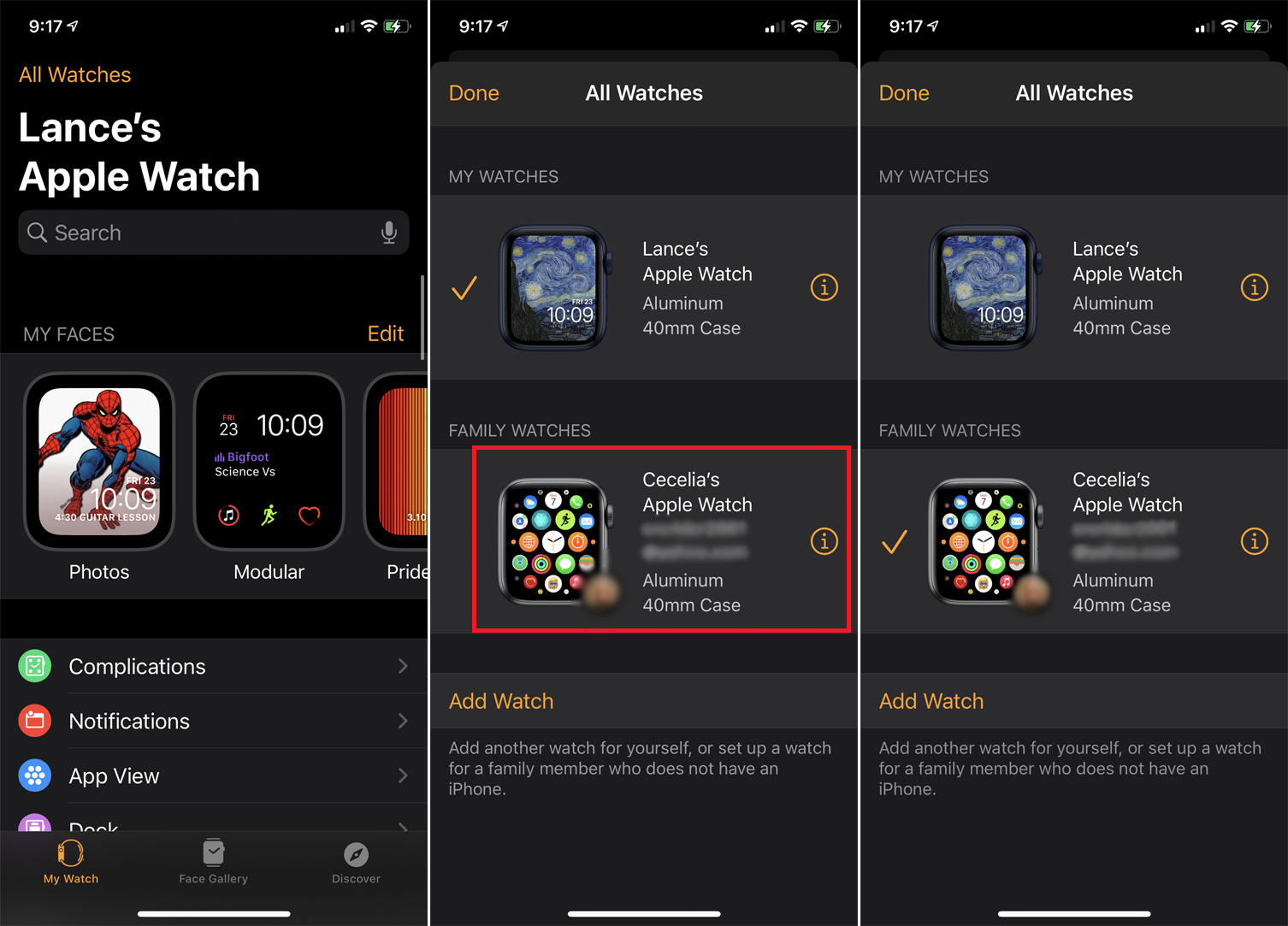
Debería ver tanto su propio reloj como el reloj de su familiar. Haga clic en el de su familiar y luego haga clic en Listo.
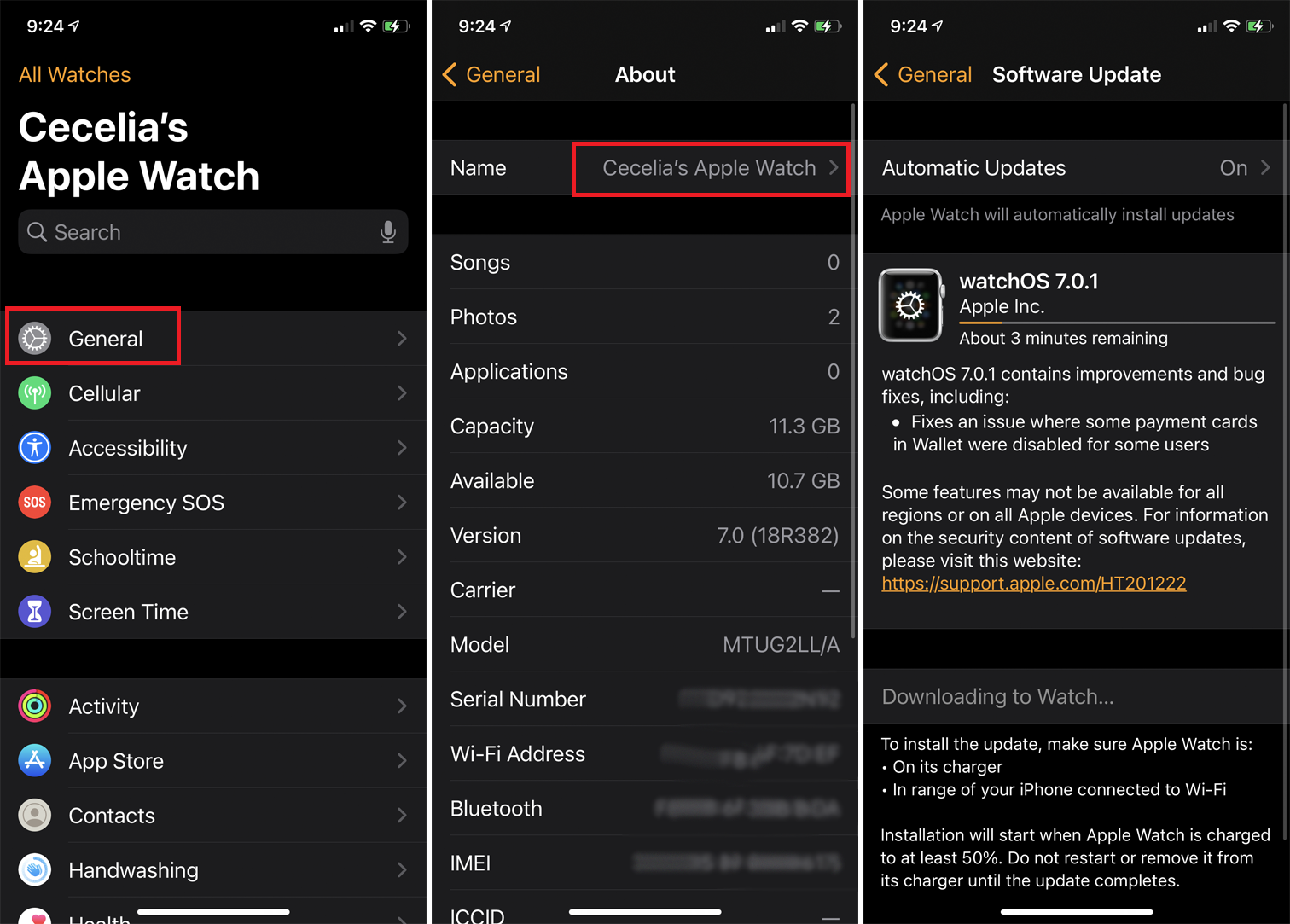
Ahora verá una pantalla completa para administrar el reloj de su familiar. En la pantalla General, accederá a la pantalla Acerca de con información del reloj y la pantalla Actualización del software del reloj.
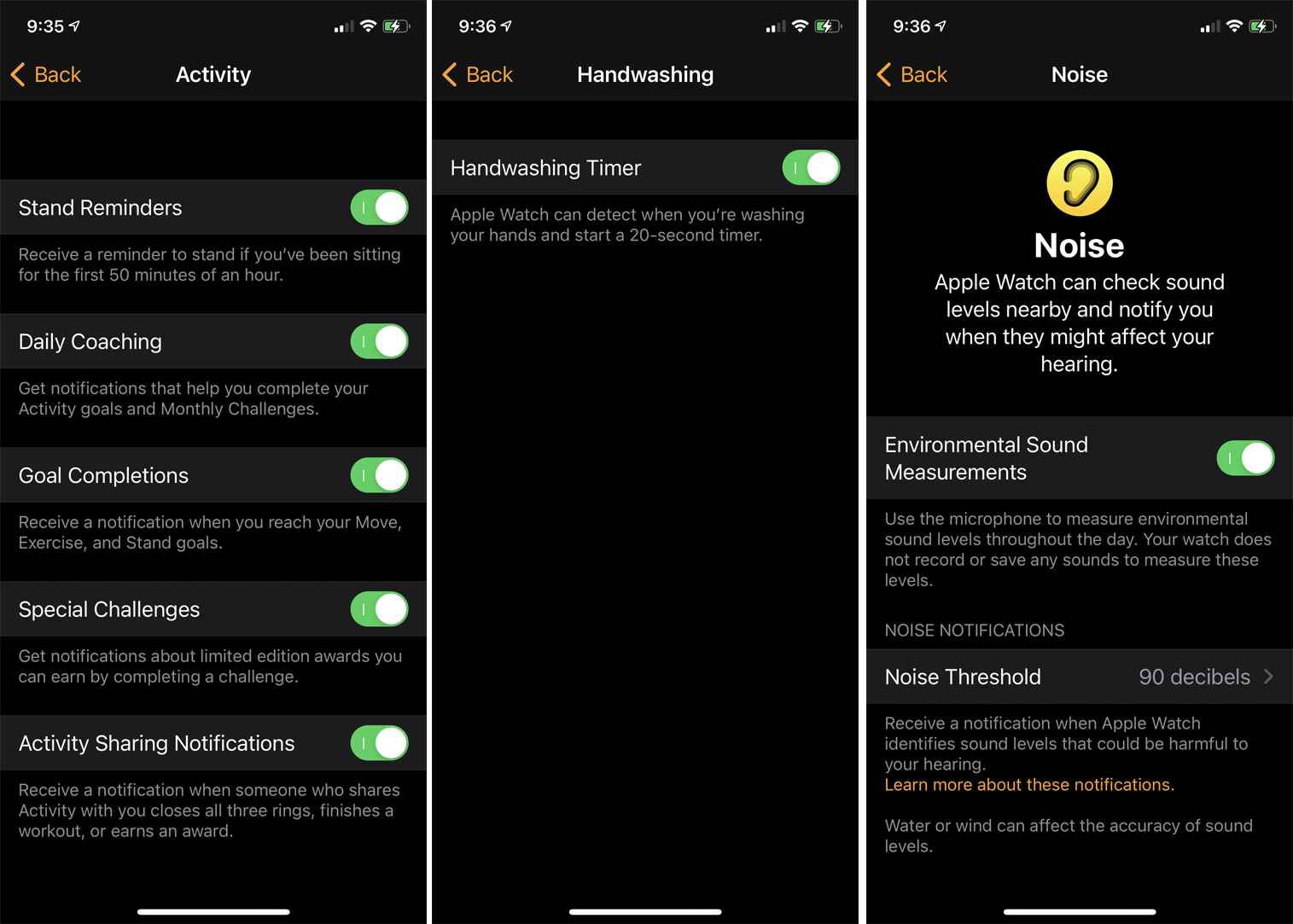
En la pantalla de configuración, también puede modificar las opciones de Actividad, Tienda de aplicaciones, Contactos, Lavado de manos, Salud, Noticias, Ejercicio y otras aplicaciones y funciones.
Hora de la Escuela
Vuelva a la pantalla de configuración, toque Escuela. Esta función elimina los efectos molestos en el reloj de una persona activando el modo No molestar y mostrando un dial que no se puede cambiar. Encienda el botón de radio y haga clic en Editar horario.
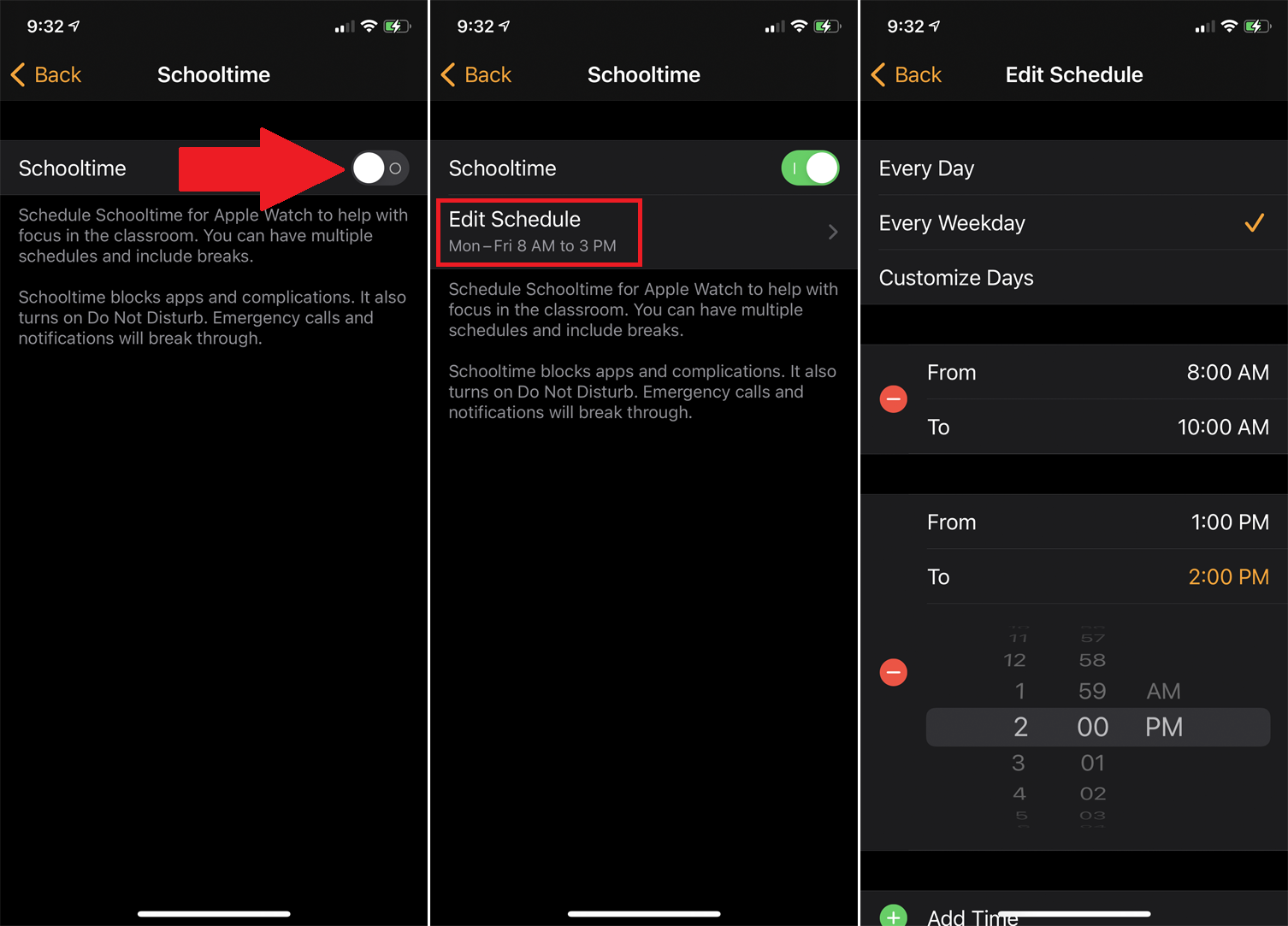
Aquí puede habilitar el horario escolar para cada día, todos los días de la semana o de forma personalizada. Luego seleccione las horas Desde y Hasta y establezca cuándo entrará en vigencia la hora en la escuela.
Desvincular Apple Watch
Finalmente, si un miembro de la familia alguna vez compra un iPhone y quiere usar su propio teléfono con el reloj, puede desvincularlo con su propio iPhone. Para hacer esto desde la aplicación Watch en su teléfono, vaya a Todos los relojes y toque el ícono Información al lado del teléfono de la otra persona. Haz clic en Desvincular Apple Watch.
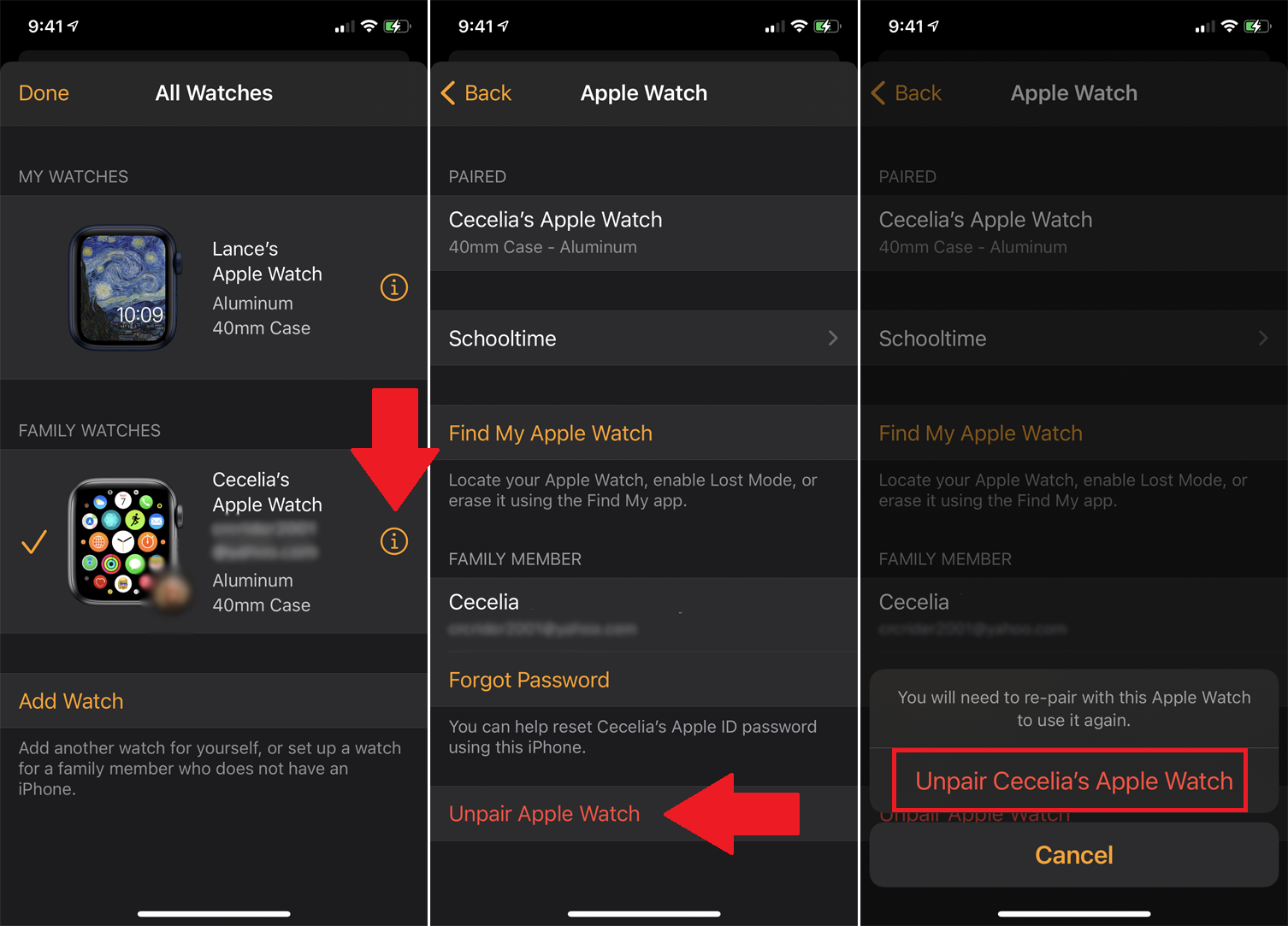
Ingrese la contraseña de ID de Apple de la persona. Espere hasta que el reloj esté desemparejado y la otra persona pueda configurar el reloj usando su propio iPhone.





